

ワードで写真やイラストを任意の位置に入れる方法
ワードで文書の中の好きな位置に写真やイラストを入れる(動かす)方法の説明です。
| 作業前 | 作業後 |
|---|---|
 |
 |
挿入した写真(イラスト)をマウスで好きな位置に動かせるようになります。
ワードでは無理矢理マウスで動かそうとしても上手くいきません。
下記の設定が必要になります。
写真(イラスト)を任意の位置に入れる方法
まずは、ワードへの写真(イラスト)の挿入方法から。
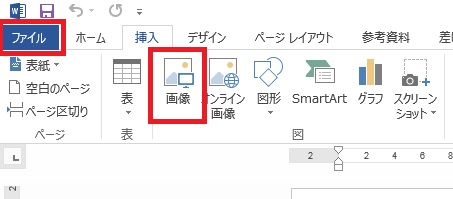

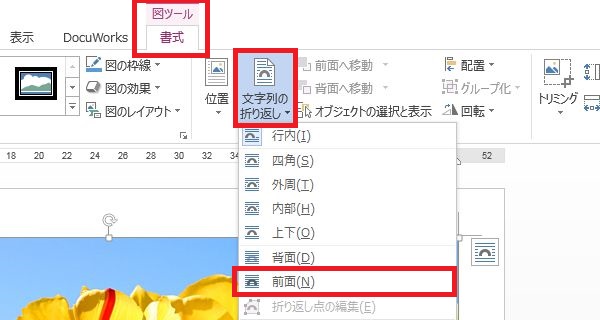
メニューの「図ツール」はワード文書内の画像を選択していると表示されるメニューです。
表示されていない場合は、画像を選択(マウスでクリック)してください。
文書に画像を挿入した直後は、自動的に画像が選択状態となっているので、「図ツール」メニューが表示されます。
文字列の折り返しを「前面」とすることで好きな位置に写真を移動することができます。
なお、「四角」「外周」を選ぶと、写真の周りに文字が自動的に配置されます。
写真ではなくイラストを挿入した場合も操作は同じです。
校務での活用例
「学年だより」や「研究授業のレポート」など校務では各種文書を作成する機会が多いかと思います。こうした文書類が文字だけというわけにはいきませんよね。
子どもたちの様子など写真を挿入しなければならないケースもあるのではないでしょうか。
活用範囲が広いワザですので覚えおくと便利です。

学校現場でエクセルをどのように活用できるかに絞った先生向けのマニュアル本。クエリ機能やピボット機能を校務にどのように活用できるかを事例をもとに解説しています(第1章)。
第2章の事例編では「PDFへの差し込み印刷」「フラッシュカード作成」「条件付き書式による成績確認」など先生に必須の機能を紹介。第3章テクニック編、第4章 トラブル回避編も学校でのエクセル操作に絞って解説しています。
*本書の対象はエクセルを使ったことがある先生向けです。エクセルを使ったことがない方、初心者の方には前著「先生Excel」をオススメします。(前著)初心者向け⇒先生向けエクセル講座「校務Excel」











